Πώς να κάνετε Loop ενός βίντεο για να κάνετε το περιεχόμενό σας να παίζει σε επανάληψη
Θέλετε να μάθετε ένα προσεγμένο κόλπο; Μπορείτε να κάνετε ένα βίντεο να παίζει ξανά και ξανά, όπως ένα αγαπημένο τραγούδι σε επανάληψη. Ονομάζεται looping. Κάνει το βίντεό σας να παίζει σε έναν ατελείωτο κύκλο. Είναι ένα ωραίο κόλπο που ζωντανεύει τις αγαπημένες σας στιγμές σε συνεχή βρόχο. Υπάρχουν διάφοροι τρόποι για να το πετύχετε αυτό και αυτή η εγγραφή σας καθοδηγεί βήμα προς βήμα στη διαδικασία. Ας εξερευνήσουμε πώς να βρόχο βίντεο ευθέως!
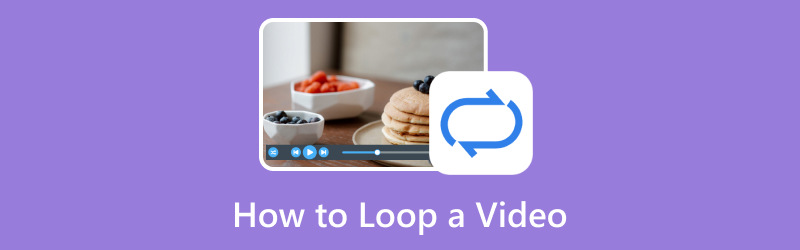
ΠΕΡΙΕΧΟΜΕΝΟ ΣΕΛΙΔΑΣ
Μέρος 1. Καλύτερο πρόγραμμα επεξεργασίας βίντεο για Windows & Mac
Αν θέλετε να μεταμορφώσετε τα βίντεό σας σε κάτι εντυπωσιακό, Μετατροπέας βίντεο Vidmore είναι εδώ για να το πραγματοποιήσει. Δεν έχει σημασία αν τα βίντεό σας είναι σε διαφορετικές μορφές. Το Vidmore Video Converter ξέρει πώς να τα χειρίζεται. Δεν χρειάζεται να ανησυχείτε μήπως τα βίντεό σας δεν ταιριάζουν. Μπορείτε να κόψετε τα μέρη που δεν θέλετε, να κολλήσετε διαφορετικά κλιπ μεταξύ τους και ακόμη και να δημιουργήσετε εντυπωσιακά εφέ. Επιπλέον, μπορείτε να τροποποιήσετε τον ήχο, να προσθέσετε μουσική και να κάνετε τα πράγματα να ακούγονται όπως θέλετε. Όταν ολοκληρώσετε την επεξεργασία, τα βίντεό σας θα εξακολουθούν να φαίνονται καθαρά και ευχάριστα. Το Vidmore Video Converter σάς βοηθά να επεξεργάζεστε βίντεο χωρίς άγχος, τα διατηρεί να φαίνονται και να ακούγονται υπέροχα και είναι εύκολο στη χρήση.
Βήμα 1. Επισκεφτείτε τον επίσημο ιστότοπο του Vidmore Video Converter για να κατεβάσετε το πρόγραμμα. Μετά τη λήψη, προχωρήστε στην εγκατάσταση του προγράμματος στον υπολογιστή σας.
Βήμα 2. Ανοίξτε το πρόγραμμα, κατευθυνθείτε στο MV καρτέλα και πατήστε το Πρόσθεσε αρχεία κουμπί για να ανεβάσετε το βίντεο που θέλετε να επεξεργαστείτε.
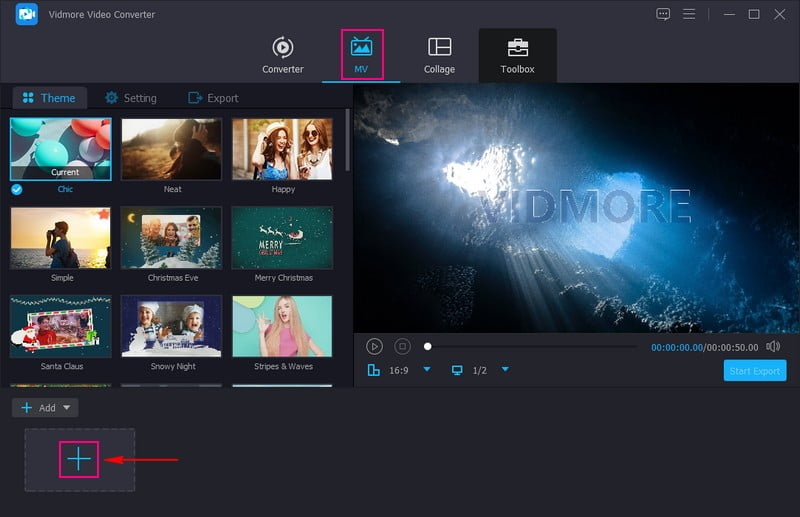
Βήμα 3. Κάντε κλικ στο Επεξεργασία κουμπί για να σας κατευθύνει στις δυνατότητες επεξεργασίας του προγράμματος. Στην περιστροφή και περικοπή, μπορείτε να διορθώσετε τον προσανατολισμό του βίντεο και να αφαιρέσετε τα ανεπιθύμητα καρέ. Σχετικά με το εφέ και το φίλτρο, μπορείτε να τροποποιήσετε τα βασικά εφέ και να επιλέξετε το φίλτρο που θέλετε. Εάν θέλετε να ενσωματώσετε την ιδιοκτησία σας στο βίντεο, μεταβείτε στο Στάθμη ύδατος και προσθέστε ένα. Τέλος, στις Ήχος, μπορείτε να τροποποιήσετε την ένταση και την καθυστέρηση του βίντεο με βάση τις προτιμήσεις σας.
Σημείωση: Κάντε κλικ στο Εντάξει κουμπί σε κάθε εργαλείο επεξεργασίας που χρησιμοποιείτε για να εφαρμόσετε τις αλλαγές που κάνατε.
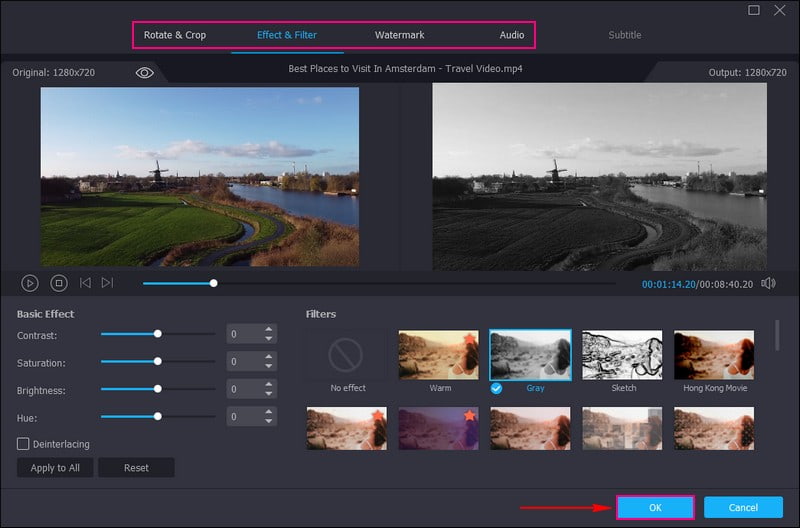
Βήμα 4. Επιπλέον, μπορείτε να προσθέσετε ένα Θέμα, Αρχή και Τίτλοι τέλους, και Μουσική υπόκρουση σύμφωνα με το Θέμα και Ρυθμίσεις επιλογές.
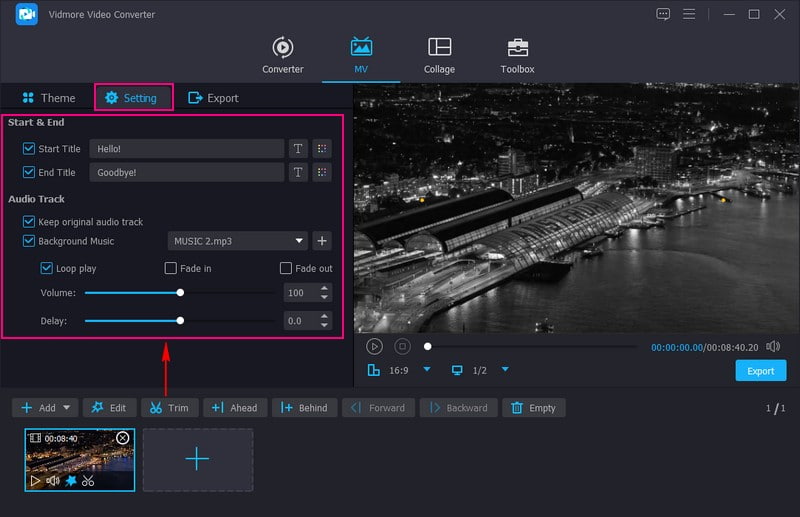
Βήμα 5. Μετακίνηση στο Εξαγωγή και τροποποιήστε τις ρυθμίσεις βίντεο σύμφωνα με τις απαιτήσεις σας. Μόλις τακτοποιηθεί, χτυπήστε το Ξεκινήστε την εξαγωγή κουμπί για να αποθηκεύσετε το επεξεργασμένο βίντεό σας στον φάκελο της επιφάνειας εργασίας σας.
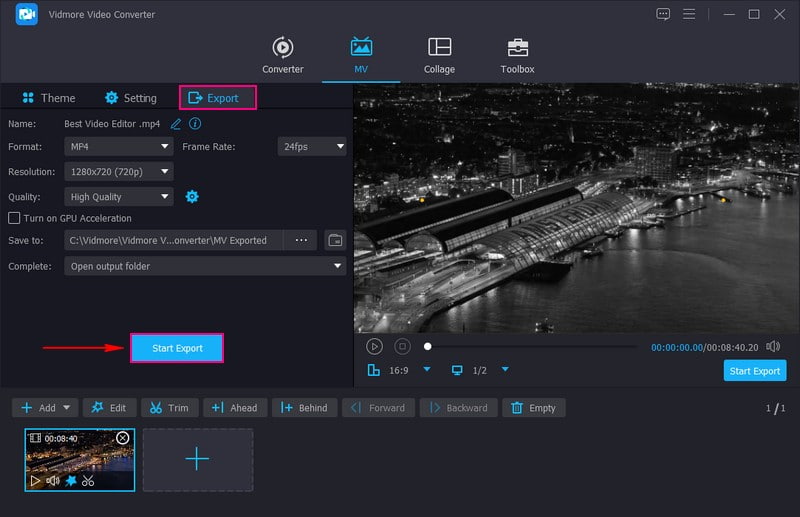
Μέρος 2. Πώς να κάνετε βρόχο βίντεο στο Διαδίκτυο
Φανταστείτε να έχετε ένα κουμπί που κάνει τα βίντεό σας να παίζουν ξανά και ξανά σαν ένα πιασάρικο τραγούδι. Αυτό ακριβώς κάνει το Clideo Loop Video. είναι σαν ένα μαγικό ξόρκι για τα βίντεό σας. Ανεξάρτητα από το είδος του βίντεο που έχετε, τα αστεία κλιπ, τις εξαιρετικές στιγμές ή τα χαριτωμένα ζώα, αυτή η πλατφόρμα σάς επιτρέπει να τα κάνετε να κυκλοφορούν ατελείωτα. Επιπλέον, μπορείτε να αποφασίσετε πόσες φορές το βίντεό σας θα αναπαράγεται σε επανάληψη. Μπορείτε να το επαναλάβετε μερικές φορές ή να το επαναλάβετε για πάντα. Μπορείτε να δείξετε το βίντεο που έχετε επαναφέρει στους φίλους και την οικογένειά σας όταν ολοκληρώσετε τη λήψη.
Για να ανακαλύψετε πώς να κάνετε επαναφορά βίντεο στο διαδίκτυο χρησιμοποιώντας το Clideo, βασιστείτε στα βήματα που παρουσιάζονται.
Βήμα 1. Μεταβείτε στον επίσημο ιστότοπο του Clideo Loop Video.
Βήμα 2. Χτύπα το Επιλέξτε το αρχείο για να εισαγάγετε το βίντεό σας.
Βήμα 3. Μετά την εισαγωγή, μπορείτε να αποφασίσετε πόσες φορές θα επαναλαμβάνεται το βίντεο, αν 2x, 3x, 4x, 5x, 6x, και Απειρος.
Βήμα 4. Όταν τελειώσετε, χτυπήστε το Εξαγωγή κουμπί για να αποθηκεύσετε το βρόχο βίντεο.
Βήμα 5. Ανοίξτε το βίντεο με βρόχο και δείτε το να αναπαράγεται σε επανάληψη.
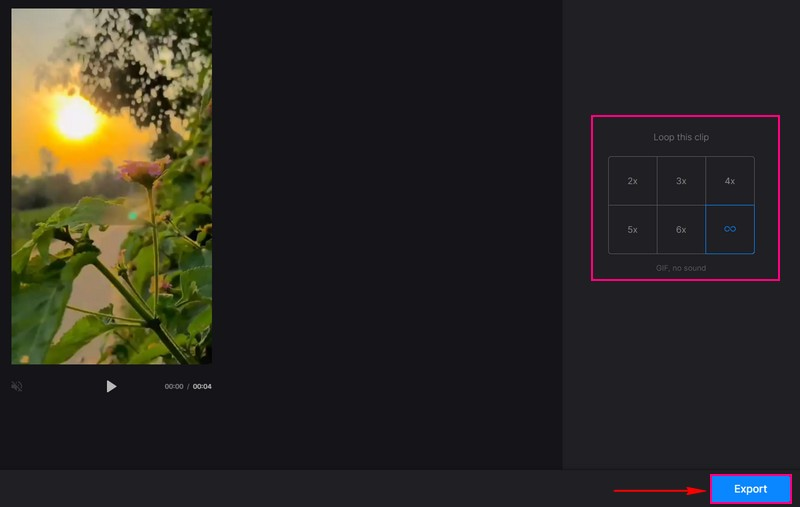
Μέρος 3. Τρόπος επαναφοράς ενός βίντεο στο QuickTime
Το QuickTime Player είναι σαν ένα ειδικό πρόγραμμα αναπαραγωγής ταινιών για τον υπολογιστή σας. Αλλά μάντεψε τι? Έχει ένα κόλπο στο μανίκι του? μπορεί να κάνει τα βίντεό σας να παίζουν ξανά και ξανά. Σημαίνει ότι θα συνεχίσει να παίζει ξανά και ξανά χωρίς να αγγίζετε τίποτα. Πρέπει να κάνετε κλικ σε μερικά κουμπιά για να πραγματοποιηθεί η επαναφορά. Εάν μαθαίνετε μια χορευτική κίνηση, εξασκείτε ένα τραγούδι ή μελετάτε μια σκηνή, το looping σας βοηθά να βλέπετε τα πράγματα επανειλημμένα. Αυτό το πρόγραμμα είναι πάντα έτοιμο να επαναφέρει τα βίντεό σας όποτε θέλετε.
Ακολουθούν τα βήματα για τον τρόπο επαναφοράς ενός βίντεο στο QuickTime:
Βήμα 1. Πρώτα απ 'όλα, επιλέξτε ένα βίντεο που θέλετε να παίξετε στο QuickTime και ξεκινήστε την αναπαραγωγή του.
Βήμα 2. Κατά την αναπαραγωγή του βίντεο, κάντε κλικ στο Θέα μενού.
Βήμα 3. Κάντε κλικ στην επιλογή Loop. Εναλλακτικά, μπορείτε να πατήσετε Option+Command+L κλειδιά.
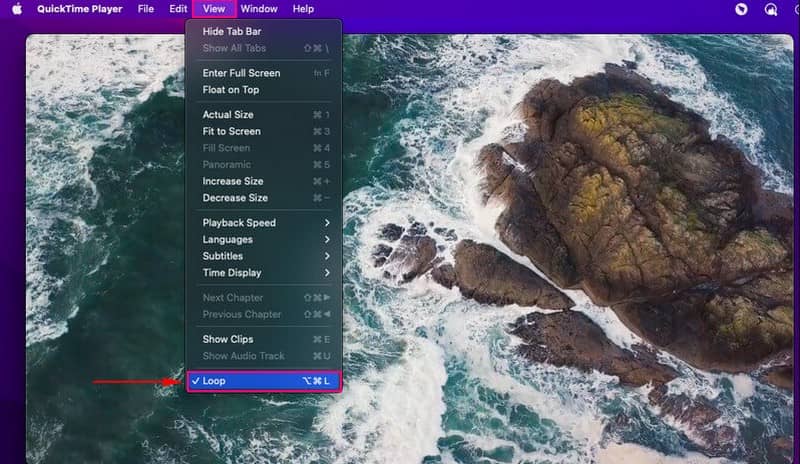
Μέρος 4. Τρόπος επαναφοράς βίντεο στο PowerPoint
Το PowerPoint δεν είναι μόνο για slideshows και παρουσιάσεις. είναι επίσης το εργαλείο σας για την απρόσκοπτη επαναφορά βίντεο. Η φιλική προς τον χρήστη διεπαφή του μπορεί να σας βοηθήσει να κάνετε τα βίντεο να αναπαράγονται χωρίς κόπο σε επανάληψη, προσθέτοντας μια ελκυστική πινελιά στο οπτικό σας περιεχόμενο. Το Looping μπορεί να ενισχύσει έννοιες για εκπαιδευτικούς σκοπούς, διασφαλίζοντας ότι οι θεατές κατανοούν αποτελεσματικά τις πληροφορίες. Μπορείτε εύκολα να ρυθμίσετε τα βίντεο να επαναλαμβάνονται συνεχώς, εξοικονομώντας έτσι τον κόπο της μη αυτόματης αναπαραγωγής τους.
Για να μάθετε πώς λειτουργεί το βίντεο επαναφοράς στο PowerPoint, βασιστείτε στα βήματα που παρέχονται.
Βήμα 1. Ανοίξτε την παρουσίαση του PowerPoint. Μεταβείτε στη διαφάνεια όπου θέλετε το βίντεο. Για να το κάνετε αυτό, κάντε κλικ στο Εισάγετε στην κορυφή.
Βήμα 2. Κτύπημα βίντεο και επιλέξτε το βίντεο από τον υπολογιστή σας.
Βήμα 3. Κάντε κλικ στο βίντεο και αναζητήστε Μορφή βίντεο στην κορυφή. Κάτω από Αναπαραγωγή, έλεγχος Κάντε βρόχο μέχρι να σταματήσει.
Βήμα 4. Κάντε κλικ έξω από το βίντεο, ξεκινήστε την παρουσίαση και ελέγξτε αν εμφανίζεται. Όταν τελειώσετε, κάντε κλικ στο Esc για έξοδο.
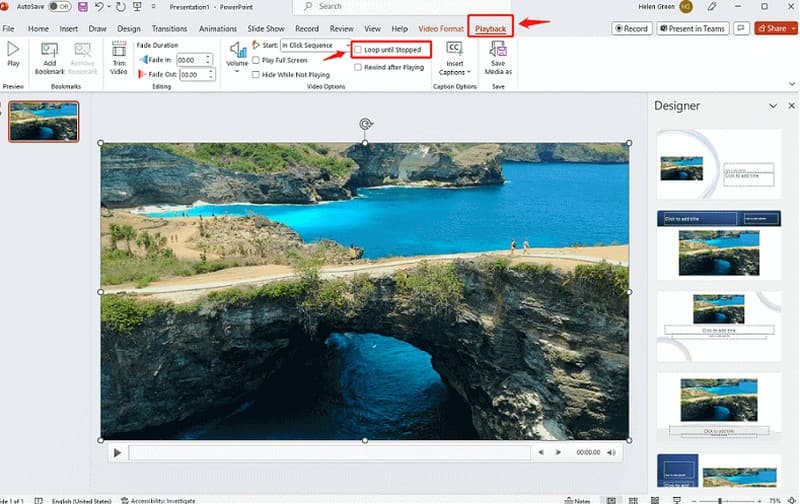
Μέρος 5. Συχνές ερωτήσεις σχετικά με το Looping ενός βίντεο
Πώς να κάνετε επαναφορά ενός βίντεο στο Instagram;
Εκκινήστε το Instagram και βρείτε το βίντεο που θέλετε να επαναφέρετε. Κάτω από το βίντεο, κάντε κλικ στο κουμπί με τις τρεις τελείες. Θα εμφανιστεί ένα μενού. κάντε κλικ στο βρόχο από τις επιλογές. Το βίντεό σας θα αναπαράγεται πλέον αυτόματα σε βρόχο.
Πώς να επαναφέρω ένα βίντεο σε ένα iPad;
Ανοίξτε την εφαρμογή Φωτογραφίες και κάντε κλικ στην Επεξεργασία στην επάνω δεξιά γωνία της οθόνης. Στο κάτω μέρος, κάντε κλικ στο κουμπί Loop και κάντε κλικ σε αυτό. Μόλις διευθετηθεί, κάντε κλικ στο κουμπί Τέλος για να αποθηκεύσετε το βίντεο με βρόχο.
Πώς κάνει το VLC βρόχο βίντεο;
Εκτελέστε τη συσκευή αναπαραγωγής VLC. Κάντε δεξί κλικ στο βίντεο ή κάντε κλικ στο μενού Αναπαραγωγή στο επάνω μέρος. Αναζητήστε το Loop στο μενού και κάντε κλικ σε αυτό. Το βίντεό σας θα συνεχίσει να παίζει σε βρόχο μέχρι να το σταματήσετε.
Πώς κάνει το Kapwing βρόχο βίντεο;
Επισκεφτείτε τον ιστότοπο της Kapwing και εισαγάγετε το βίντεό σας. Κάντε κλικ στην επιλογή Loop στο μενού και ορίστε πόσες φορές θέλετε να επαναλαμβάνεται το βίντεο. Όταν τελειώσετε, κάντε κλικ στο κουμπί Λήψη για να λάβετε το βρόχο βίντεο.
Πώς κάνει βρόχο το βίντεο του After Effects;
Φέρτε το βίντεό σας στο After Effects. Αντιγράψτε το επίπεδο βίντεο στη γραμμή χρόνου. Σύρετε το αντιγραμμένο στρώμα για να επικαλύψει το άκρο του πρωτοτύπου. Τοποθετήστε και τα δύο στρώματα σε μια ομάδα και εφαρμόστε την επαναχαρτογράφηση χρόνου στην ομάδα. Στη συνέχεια, αντικαταστήστε την έκφραση κειμένου timeRemap με loopOut. Μόλις είναι τέλειο, αποδώστε το βίντεο που έχετε επαναφέρει.
συμπέρασμα
Μαθαίνοντας λοιπόν πώς να δημιουργήσετε ένα βρόχο βίντεο είναι σαν να δημιουργείτε ένα κουμπί επανάληψης για το βίντεό σας. Μπορείτε να χρησιμοποιήσετε διαφορετικά εργαλεία, είτε σε απευθείας σύνδεση είτε σε πρόγραμμα, για να αναπαράγετε ξανά και ξανά αυτόματα. Ακολουθήστε τα εκπαιδευτικά βήματα και θα έχετε ένα εξαιρετικό βίντεο με βρόχο έτοιμο να το απολαύσετε σε ελάχιστο χρόνο!
Εάν θέλετε να επεξεργαστείτε περαιτέρω το βίντεό σας, το Vidmore Video Converter είναι έτοιμο να σας βοηθήσει. Διαθέτει βασικές και προηγμένες λειτουργίες επεξεργασίας για να βελτιώσετε την έξοδο βίντεο σας.


